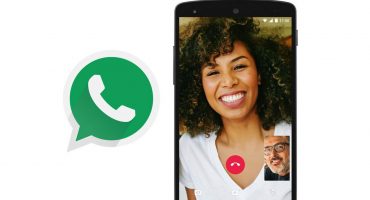Od doby, kdy produkt činností a vývoje odborníků společnosti Microsoft poprvé zasáhl trh herních konzolí v roce 2001, došlo k významným změnám v jeho funkčnosti a grafickém rozhraní. Nyní, abyste mohli plně využít všech výsledků vědeckého a technologického pokroku, musíte mít připojení k internetu. Jinými slovy, server Xbox Live, hluboce integrovaný do systému herních konzolí, je k dispozici online a umožňuje uživatelům navázat spojení mezi hráči v jakékoli vzdálenosti, poslouchat hudební soubory, stahovat hry a aplikace, sledovat filmy a televizní kanály, nahrávat hry do úložiště atd. K internetu se můžete připojit dvěma způsoby pomocí kabelového vodiče nebo prostřednictvím Wi-Fi.
Připojení k internetu přes kabel
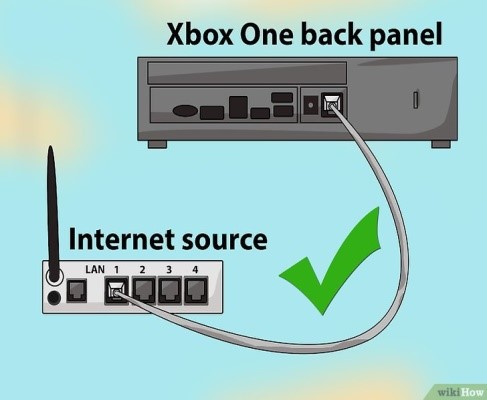
Na rozdíl od jiné metody má kabelové připojení několik následujících výhod, jako je rychlost, spolehlivost připojení a stabilita sítě. Při zapojování konzoly potřebujete router nebo modem, do kterého konektoru bude připojen síťový kabel. Budete také potřebovat přístup k síti pomocí technologie DSL.
Pokud máte vše, co potřebujete, můžete pokračovat:
- Vyjměte kabel ze sítě a vložte jednu stranu do routeru, který je v té době ve vypnutém stavu, připojte druhou stranu k zadní straně konzoly, která není zapnutá;

- Po připojení modemu bude několik sekund trvat, než bude připraven k použití. Po uplynutí času můžete předponu zapnout;
- Po zapnutí přejděte do nabídky „Nastavení“, poté do „Nastavení systému“, poté do „Nastavení sítě“ a klikněte na „Konfigurovat síť“.
- Pokud máte v síti poskytovatele nějaké filtrování podle adresy MAC a požadujete zadání dalších informací, budete je muset objasnit u poskytovatele a podle předchozího seznamu akcí je zadat v části Nastavení sítě.
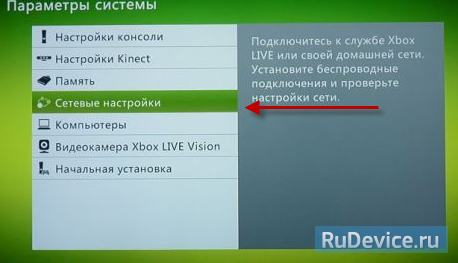
Konfigurace nastavení bezdrátového připojení v zařízení Xbox závisí na modelu, který uživatel vlastní. Pokud máte například otázku, jak připojit herní konzoli Xbox One k Internetu, zkuste následující:
- připojte kabel k portu Lan;
- připojte internetový kabel k modemu;
- Zapněte konzoli a otestujte připojení Xbox One.
Co dělat, když se Xbox 360 nemůže připojit k Wi-Fi
Teoreticky existuje několik způsobů, například prostřednictvím počítače. Jako předmět uvažování byl vybrán ten nejlehčí a nejpraktičtější.
Chcete-li to provést, vezměte ovladač a zapněte herní konzoli. Pak byste se měli přihlásit ke svému účtu. Po zadání převedeme obrazovku na pravou stranu, levou tyč držíme a přidržíme ji doprava.
Jakmile se na obrazovce objeví okno poslední položky „Nastavení systému“, budete muset přesunout rámeček výběru a výběr provést stisknutím „A“. Po těchto krocích vstoupíte do nabídky „Nastavení systému“ a pomocí levého páčku vyberete položku na čtvrtém řádku, počítaje od horního bodu. Bude se nazývat „Nastavení sítě“, což znamená, že musíte vybrat „A“. Po chvíli čekání se na obrazovce televizního zařízení zobrazí dva směry, po kterých se můžete připojit k internetové síti: pomocí kabelu a bezdrátového připojení. Přesuňte rámeček doleva a klikněte na okno s nápisem „Wireless Network“.

Během všech předchozích kroků nebude zaškrtnutí v pravém horním rohu okna „Kabelová síť“ zrušeno a uživatel před sebou zobrazí seznam různých sítí pro připojení.
Po prostudování rozšířeného seznamu přesuňte výběrové pole na požadovanou položku a klikněte na zelené tlačítko. Když se klávesnice objeví na obrazovce, musíte zadat heslo, abyste se mohli připojit k požadovanému zdroji. Všechny pohyby na klávesnici lze provádět pomocí stejné levé páčky. Při zadávání hesla není třeba spěchat a je nutné zadat každý prvek z ochranné kombinace podle zadaného pořadí. Po úplném zadání bezpečnostního kódu stačí rámeček namířit na tlačítko „Dokončit“ a kliknout na něj. Po dokončení kroku zadávání požadovaných informací zařízení zobrazí varování o odpojení všech aktivních účtů za předpokladu, že bude proveden pokus o ověření přístupu k síti. Každý s tím musí souhlasit kliknutím na položku „Ano“. Poté se herní konzole restartuje. Poté budete muset vybrat požadovaný účet. Po provedených krocích se proces nastavení připojení ukončí. Uživatel bude mít přístup k potřebným internetovým prostředkům nebo se naváže spojení s Xbox Live.
Hlavní důvody, proč se herní konzole nemusí připojit k internetu.
Pokud se Xbox nepřipojí k Internetu při prvním pokusu, měli byste vyzkoušet následující: Nejprve je stanovena příčina poruchy, to je povaha problému:
- prefix nemůže detekovat více než jednu wi-fi síť poblíž;
- obrazovka zobrazuje zbytečné sítě;
- po objevení síťových prostředků se nelze připojit;
- Internet nefunguje ani po navázání spojení.
Předpona nemůže detekovat více než jednu wi-fi síť poblíž
Nejčastější příčinou je mechanické selhání antény set-top boxu nebo bezdrátového modulu. Teorie, že poblíž nejsou žádné směrovače, je nepravděpodobná. V takovém případě můžete zkusit restartovat zařízení. Chcete-li provést dříve uvedenou akci, měli byste stisknout tlačítko vypnutí, vyčkat 5 sekund a znovu zapnout zařízení. Můžete také vyzkoušet reset hardwaru vypnutím sítě, ve které jsou nastavena výchozí nastavení. Chcete-li to provést, musíte držet prst na vypínači po dobu 10 sekund. Poté se odpojte od napájení a vyčkejte 5 minut. Poté konzolu znovu připojte k síti a zapněte ji.
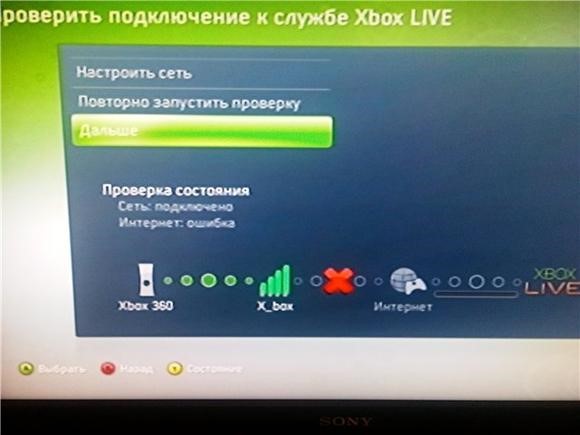
Na obrazovce se nezobrazují nativní sítě
Důvodem může být rozdílná frekvence kanálů routeru a herní konzole. Chcete-li problém vyřešit, přejděte na nastavení routeru a vyberte wi - fi. Poté nastavte preferovaný region, například „Rusko“, a určete číslování kanálů od 1 do 11. Chcete-li jej doplnit, uložte vybrané možnosti a restartujte router.
- Nelze se připojit po zjištění síťových zdrojů;
- Ve většině případů se to stane, když se heslo neshoduje;
- Musíte zadat nastavení pro správu modemu a aktualizovat heslo. Poté vytvořte šifrování bezdrátové sítě: WPA Personal + AES;
- Internet nefunguje ani po navázání spojení;
- Zkontrolujte, zda funguje internet. Zkontrolujte, jak se stránky prohlížeče otevírají na konzole. V nastavení sítě Xbox nastavte automatickou IP a DNS. Připojte DMZ k routeru.
Problémy s připojením pomocí kabelu
Je-li připojen nekvalitní nebo vadný video kabel, může dojít k výpadku sítě, který vypne síť. K odstranění tohoto problému stačí zkontrolovat drát a v případě závažných závad jej vyměnit. Nadměrný počet zařízení připojených k set-top boxu je také zatížen poruchami v internetovém připojení, které lze předvídat předem a nechat zařízení někdy vychladnout. Elastické kontakty kabelů se často ohýbají a vzájemně se dotýkají, v tomto případě je můžete opatrně ohnout kleštěmi po jejich odpojení od sítě.
 Herní konzole PS3, přehled modelů a jejich vlastnosti
Herní konzole PS3, přehled modelů a jejich vlastnosti  Herní konzole XBOX 360, přehled modelů a specifikace
Herní konzole XBOX 360, přehled modelů a specifikace  Demontáž a čištění PS4 od prachu a nečistot
Demontáž a čištění PS4 od prachu a nečistot  Připojte kabelová a bezdrátová sluchátka k PS4
Připojte kabelová a bezdrátová sluchátka k PS4  Přehled herních konzolí Playstation a Xbox, podobností a rozdílů
Přehled herních konzolí Playstation a Xbox, podobností a rozdílů